Cómo crear un PDF de cualquier archivo o web sólo con Windows 10
Ya no hace falta ningún tipo de aplicación externa para crear un PDF a partir de cualquier documento en Windows 10. A continuación explicamos cómo.

Hay que decir que esta opción lleva años en MacOS y otros sistemas operativos, pero con las últimas actualizaciones por fin ha llegado a Windows 10 y la inmensa mayoría de los usuarios, ya que es el sistema operativo por excelencia, ya pueden usar esta función tan útil.
Y es que no nos hace falta recurrir ya a ningún tipo de aplicación o software externo que nos supla esta función, podemos hacerlo directamente con el sistema operativo a través de las nuevas funciones que tiene el sistema para imprimir documentos, que además de poder sacarlos por la impresora, ahora nos permite también crear un PDF.
Cómo crear un PDF desde cualquier documento y aplicación
Lo cierto es que de simple es realmente casi absurdo. Sólo nos tenemos que ir en cualquier aplicación al menu Imprimir, que suele estar en el de "Archivo". Una vez le damos nos saldrá la ventana en la que podemos elegir las diferentes impresoras en el sistema.
Si no queremos tardar tanto tiempo en llegar a ese menú, también podemos tomar el "atajo" y nunca mejor dicho, a través del teclado en el que sólo tendremos que pulsar "CRTL+P" y ya estaremos en el menú para imprimir cualquier documento.
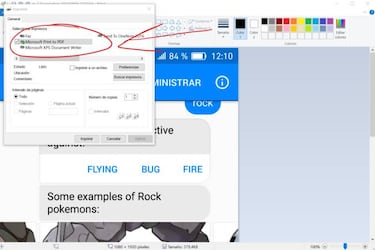
En ese momento es cuando entre las impresoras que tenemos instaladas veremos una nueva que se llama "Microsoft Print to PDF". El nombre ya lo dice todo y es la que debemos elegir para poder seguir con el siguiente paso.
Ya sólo nos queda darle al botón imprimir y nos aparecerá un cuadro de diálogo donde podremos ponerle nombre al archivo y elegir una carpeta donde lo queremos guardar.
"No me aparece la impresora de PDF ¿qué hago?"
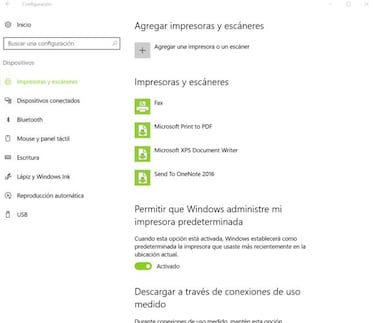
Noticias relacionadas
Puede ocurrir que, por causas de malas configuraciones, no nos aparezca la impresora para PDF porque esté desactivada. Para activarla, el proceso es también sencillo y sólo tenemos que ir a Configuracióny buscar ahí "Impresoras y Escáneres" - el camino corto en Windows 10 es poner "impresoras" en Cortana y entraremos directamente -.En este menú sólo habría que dar a "Agregar una impresora o escáner" y buscar "Microsoft Print To PDF" en las opciones.
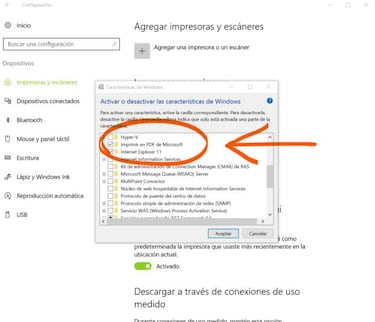
Pero todavía podemos tener algunos problemas y no encontremos esta impresora entre las disponibles. Para solucionarlo, ponemos en Cortana "Activar o desactivar las funciones de Windows" y nos abrirá la ventana que vemos en la imagen. En esa lista buscamos "Imprimir en PDF de Microsoft" y marcamos esa opción si está desmarcada y ya seguro que no volveremos a tener este problema.